Омогућите или онемогућите хибернацију помоћу командне линије ПоверЦФГ
Хибернација(Hibernation) вам омогућава да сачувате стање рачунара без губитка несачуваних података. То је популарна метода коју многи још увек користе, посебно за смањење времена покретања. ПоверЦФГ је моћан услужни програм командне линије који се може користити за омогућавање или онемогућавање хибернације у Windows 11/10 .
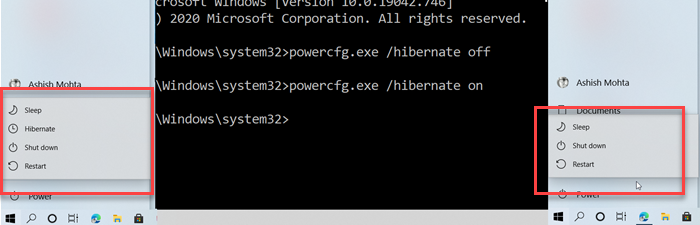
Хибернација се разликује од спавања. Док хибернација осигурава да ваше стање буде сачувано чак и када рачунар нема напајање, сваки поремећај у режиму спавања ће довести до губитка стања.
Биће вам потребан администраторски налог и приступ командној линији или ПоверСхелл(PowerShell) - у да бисте омогућили и онемогућили хибернацију.
Онемогућите хибернацију(Hibernation) у Виндовс(Windows) -у користећи ПоверЦФГ(PowerCFG)
- Отворите промпт за покретање(Run) и откуцајте цмд. Затим користите Shift + Enter да отворите командну линију са администраторским привилегијама.(Command Prompt with admin privileges.)
- Ако од вас затражи Контрола корисничког налога(User Account Control) , изаберите Да
- У командној линији откуцајте
powercfg.exe /hibernate off, а затим притисните тастер Ентер.
Изађите из командне линије и приметићете да опција за хибернацију недостаје у опцији искључивања у менију Старт(Start Menu) .
Омогућите хибернацију(Hibernation) користећи ПоверЦФГ(PowerCFG) у Windows 11/10
- Притисните тастер Вин и откуцајте ЦМД.
- Када се појави командна линија, пронађите Покрени(Run) као администратор(Administrator) у проширеном менију.
- Ако то затражи контрола корисничког налога(User Account Control) , изаберите Да(Yes) .
- У командној линији откуцајте
powercfg.exe /hibernate onА затим притисните Ентер.
Изађите и сада би требало да видите опцију хибернације(Hibernate) када кликнете на дугме Схутдовн(Shutdown) у менију Старт .(Start)
Иако је хибернација подразумевано доступна, такође можете да користите наш Ултимате Виндовс Твеакер да бисте је омогућили на нивоу система. (our Ultimate Windows Tweaker to enable it on the system level.)Такође можете омогућити хибернацију преко регистра или контролне табле .
Надам се да сте научили како да онемогућите хибернацију у оперативном систему Виндовс 10(Windows 10) користећи поверцфг. Увек можете да креирате пречицу до команде на радној површини и то брзо урадите.
Погледајте овај пост ако опција хибернације недостаје на контролној табли(Hibernate option is missing in Control Panel) и ову ако хибернација не враћа претходно стање рачунара(Hibernate does not restore the previous state of the PC) .
Related posts
Како искључити, поново покренути, спавати, хибернати, закључати Виндовс 11/10
Да ли могу да преместим датотеку хиберфил.сис на други диск на Виндовс 11/10?
Изаберите шта затварање поклопца лаптопа ради: искључивање, хибернација, спавање
Како хибернирати картице у прегледачима Цхроме и Фирефок
Да ли треба да спавам, хибернатирам или искључим Виндовс рачунар ноћу?
Промените стање напајања процесора када је на батерији користећи ПоверЦФГ
Подесите временско ограничење чврстог диска помоћу командне линије ПоверЦФГ у оперативном систему Виндовс 10
Промените конфигурацију напајања за перформансе користећи ПоверЦФГ
Подесите временско ограничење монитора помоћу командне линије ПоверЦФГ у оперативном систему Виндовс 10
Промените временско ограничење за спавање помоћу командне линије ПоверЦФГ у оперативном систему Виндовс 10
Онемогућите Питај за лозинку при буђењу екрана користећи ПоверЦФГ
Промените режим уштеде енергије бежичног адаптера помоћу ПоверЦФГ
Како омогућити режим хибернације у оперативном систему Виндовс 11
Хибернација не враћа претходно стање рачунара. Како то поправити?
Која је разлика између спавања и хибернације у оперативном систему Виндовс 10?
Подесите шта се дешава када затворите поклопац лаптопа помоћу ПоверЦФГ
Промените подешавања мултимедије помоћу алатке ПоверЦФГ у оперативном систему Виндовс 11/10
Опција хибернације недостаје на контролној табли у оперативном систему Виндовс 11/10
Како активирати опцију хибернације у оперативном систему Виндовс 10
Како да промените тип плана напајања помоћу командне линије ПоверЦФГ
